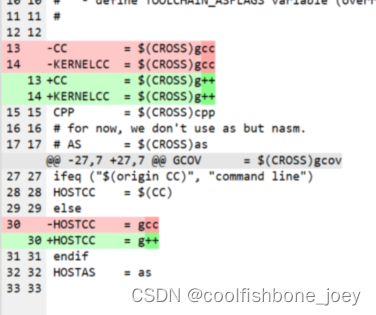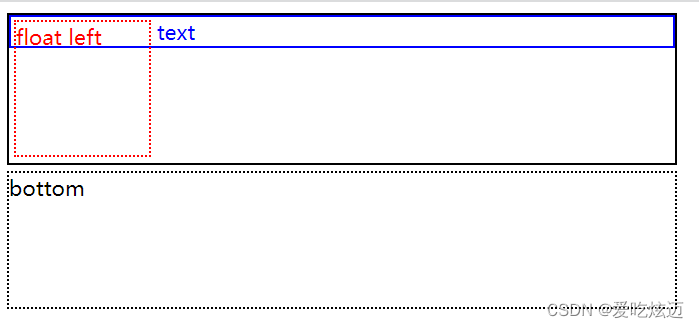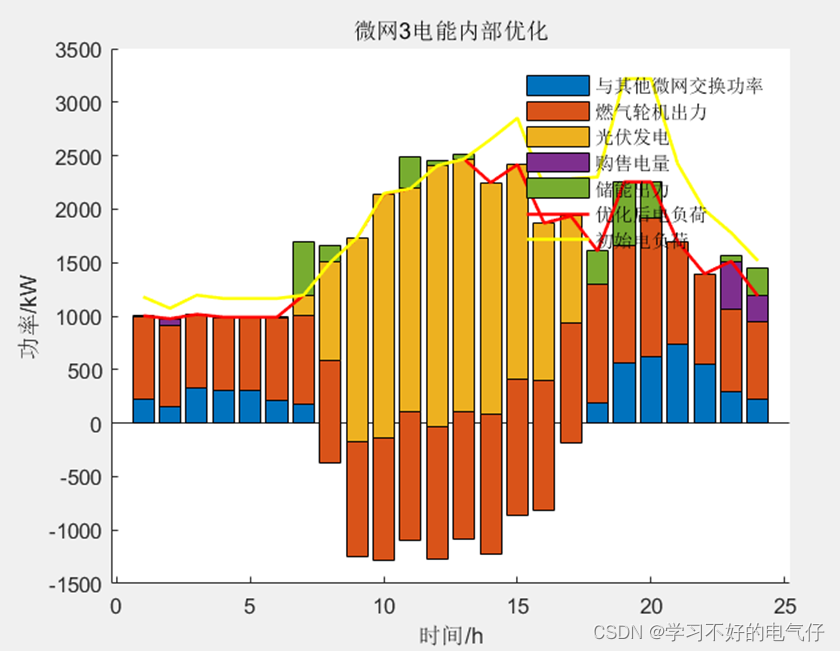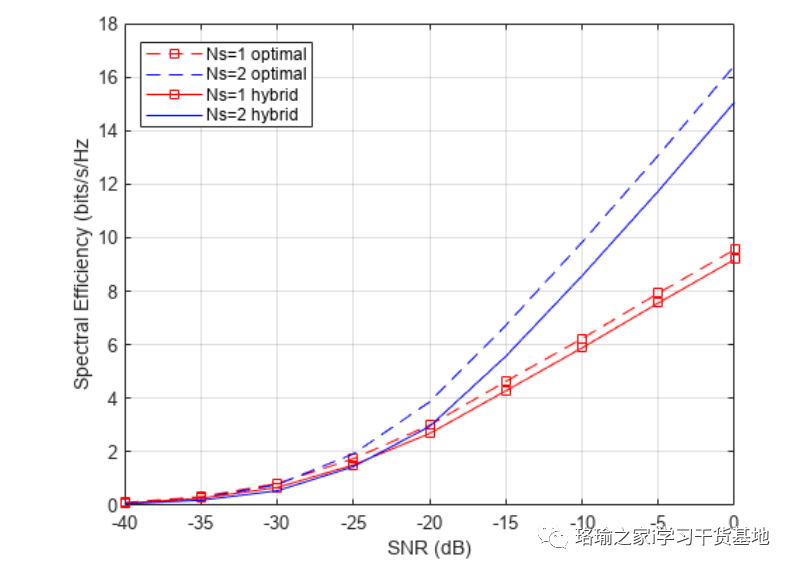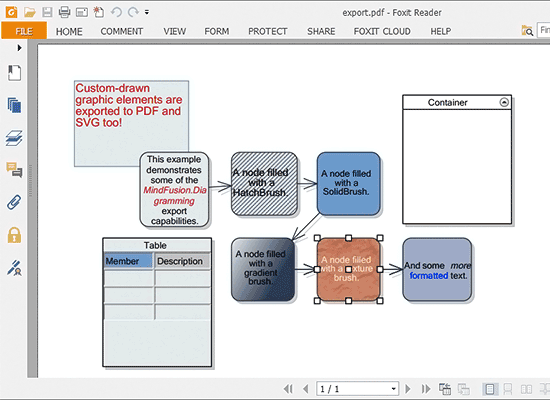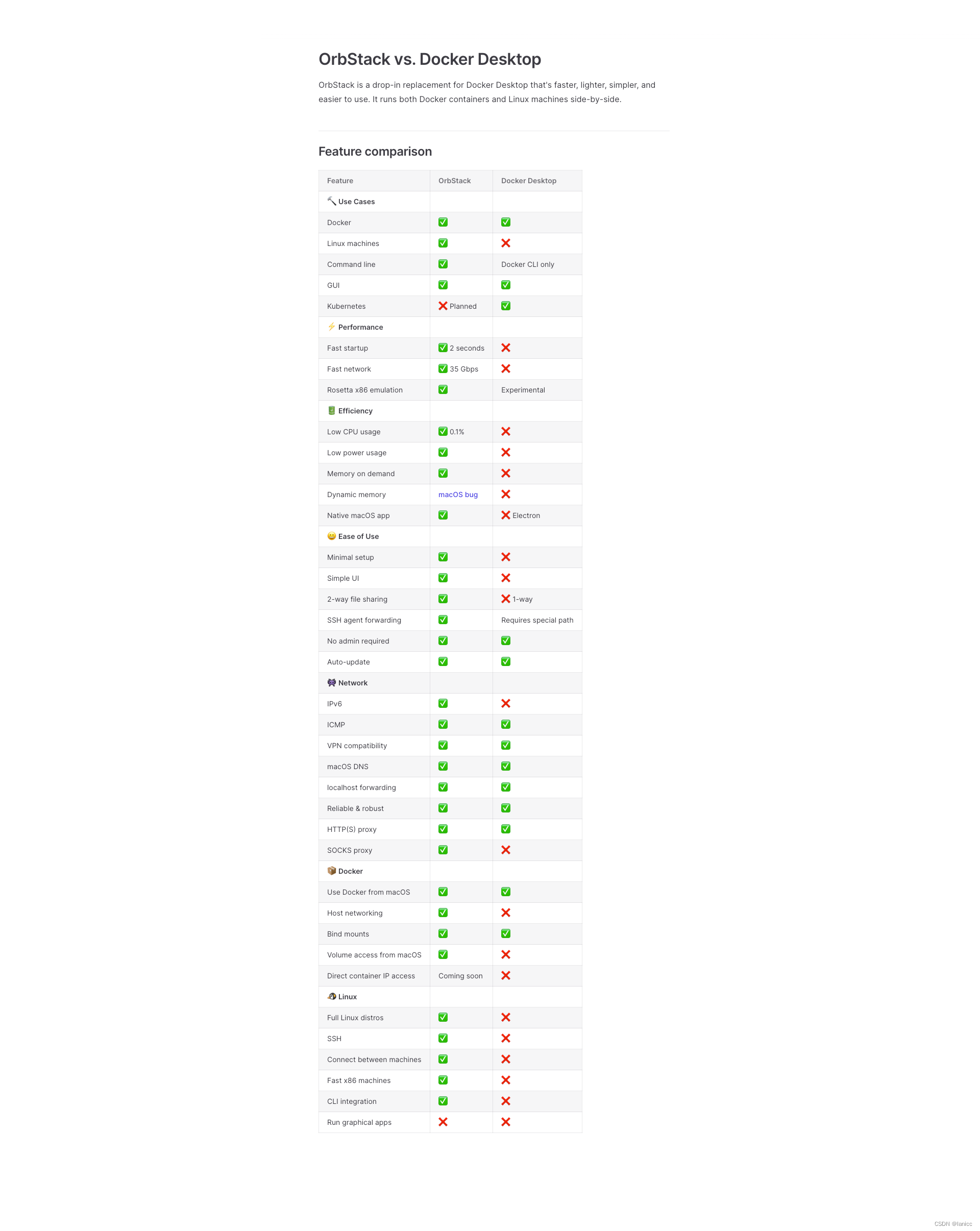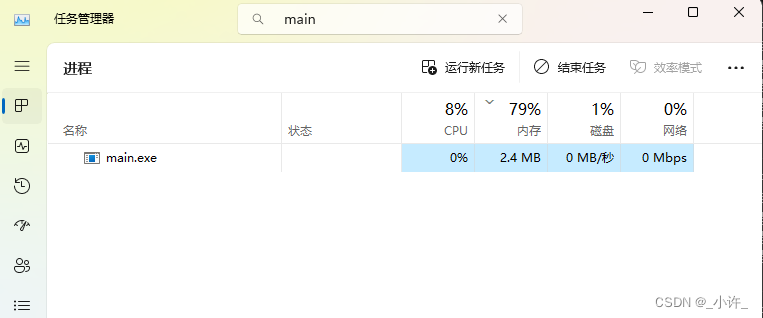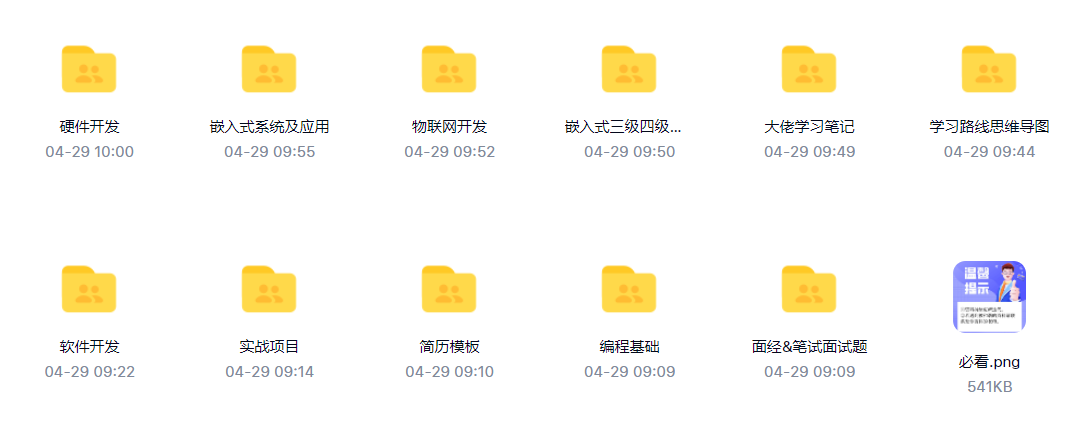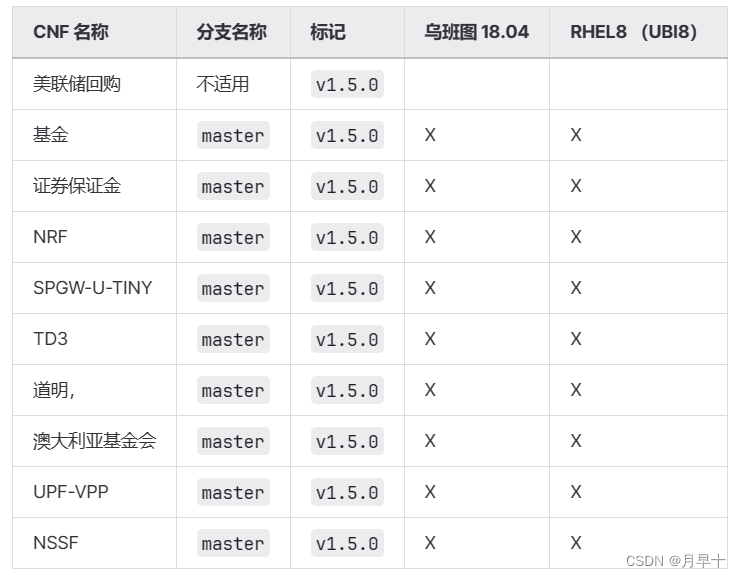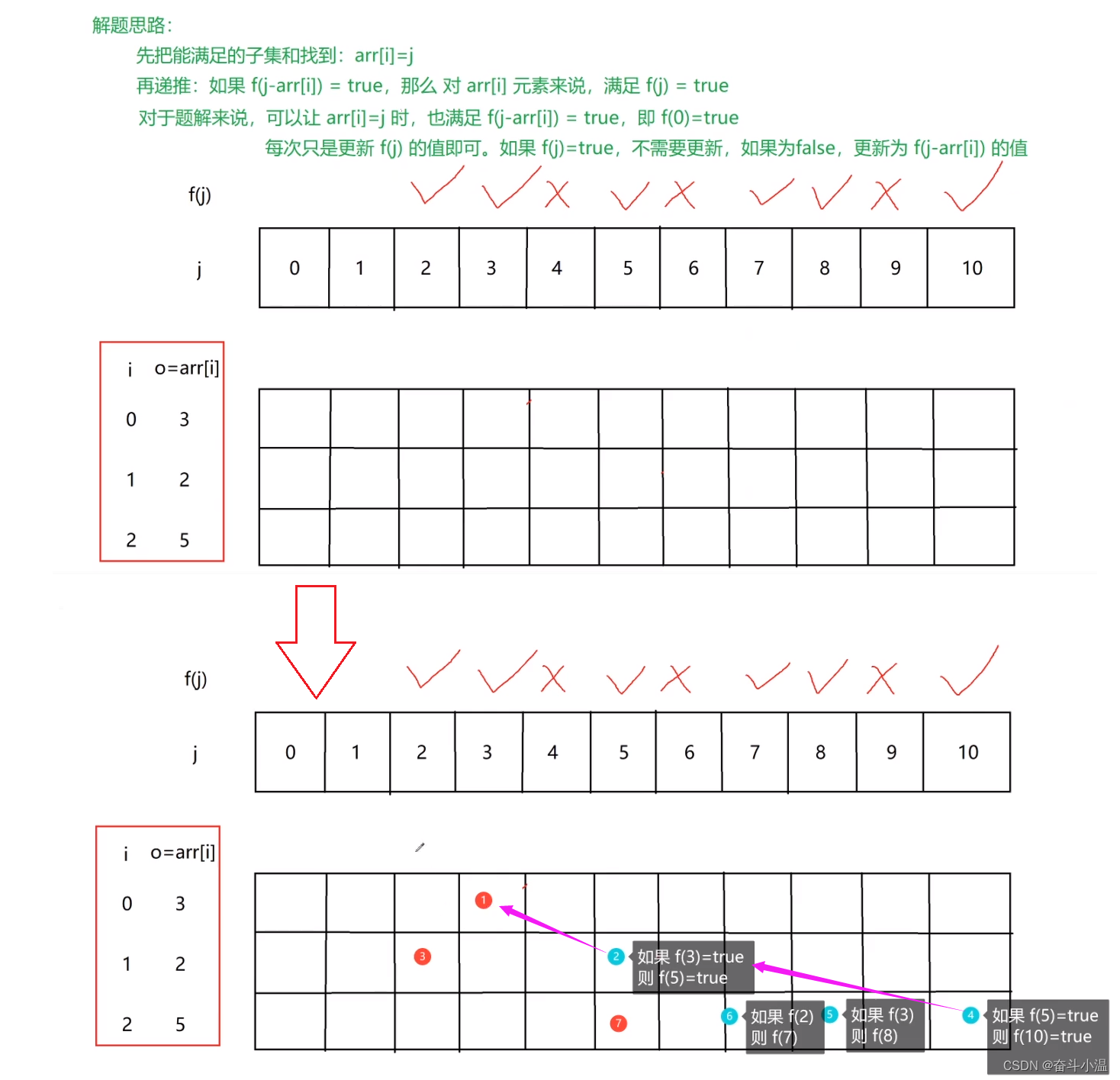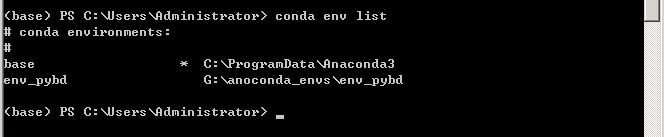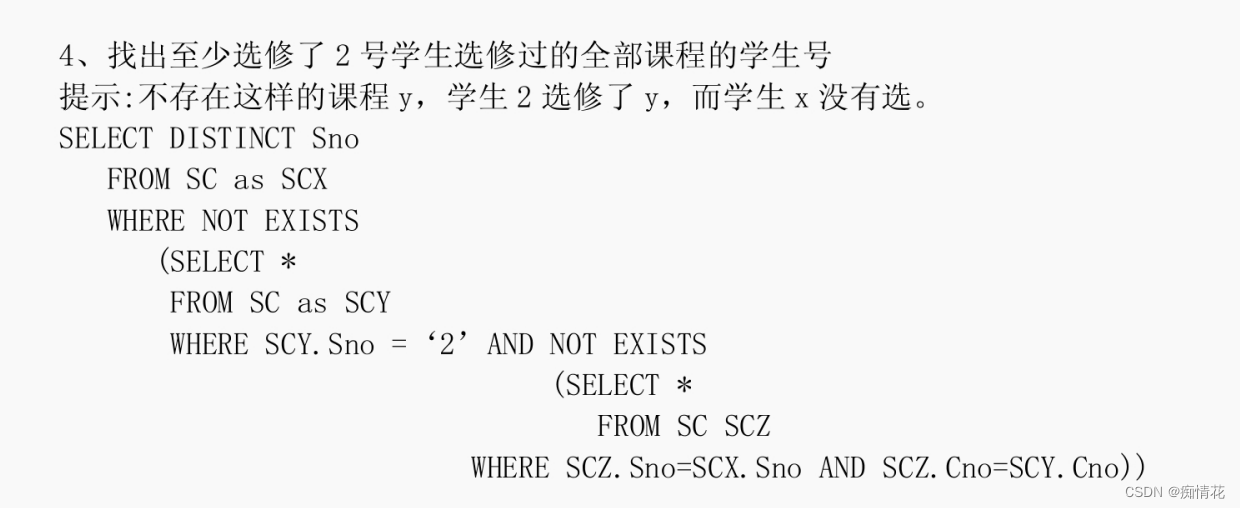5.插件
5.1.idea数据库连接
5.1.1.打开配置界面

5.1.2.选择MySQL
点击 + 号 > Data Source > MySQL

5.1.3.配置数据库驱动jar
先在左边选择 MySQL
再点击 + 号 > Custom JARs…

在 弹出的窗口中选择 已经存在的 jar位置

就导入 MySQL 的驱动文件

5.1.4.配置连库信息
选择左边 上面的菜单项, 回到连库配置界面
填写信息后, 点击Test Connection 进行连接测试

出现成功提示, 点击 OK 按钮

5.1.5.数据库信息界面

5.1.6.选择再多数据库

5.1.7.SQL控制台
在插件中, 可以通过右键菜单进行各类操作
也可以在 SQL 控制台编写SQL语句

可以使用已经有的控制台 console (Default),
也可以新建 ( New Query Console)
在SQL 控制台 还可以切换不同的数据库

5.2.第三方插件
idea 的强大之处就在于丰富的第三方插件, 带来各种强大的功能
位置 : File > Settings… > Plugins
说明 : Marketplace : 插件市场 , 输入插件名, 可以进行搜索, 点击 Install 进行安装, 有些插件安装完成要 restart 重启 idea
Installed : 是已经安装的插件列表

5.2.1.MybatisX
5.2.1.1.安装
这个是 SpringBoot + Mybatis-Plus 开发的必装插件
这个插件, 提供 Mapper接口与Mapper映射文件的快速对应
最重要的是提供了生成代码的能力

5.2.1.2.安装指定的版本
特别注意 : 这个插件的当前最高版本 1.5.5 提供的模板 不是很好用
可以 点击
Plugin homepage打开 插件的主页 https://plugins.jetbrains.com/plugin/10119-mybatisx 在这里下载 之前的版本, 如 : 1.4.17
也不建议下载 1.3.9 之前的版本, 因为这个版本之前的是用于 Mybatis 的, 不提供 Mybatis-Plus 的支持

将下载 的 zip 文件 , 直接拖拽到 打开的idea界面上就可以, 加载后重新启动idea 就安装完成
在 Installed 中可以看到安装完成的效果, 特别注意, 不要 点击 Update 进行升级

5.2.2.其它推荐插件
GenerateAllSetter : 为 实体类 对象快速生成 Setter 方法调用
Rainbow Brackets : 将不同的层级的 括号设置不同的颜色等功能, 帮助快速区分层级
Codota AI Autocomplete for Java and JavaScript : 优化提示
5.2.3.特别推荐
Bito : 基于 gpt 的AI 插件, 不过 要 idea 2021.1 以上版本才支持
IDE Eval Reset : 魔法插件…(不建议安装)
5.3.MybatisX生成代码
结合 idea的数据库连接生成Mybatis-Plus代码,
当然项目得是 基于Maven 项目的Springboot项目
5.3.1.选择要生成的表
在idea的 database 数据库连接界面选择一个或者多个表( 按 Ctrl 键 同时点选, 按Shift 键 区域选)
右键点击 在菜单中选择 MybatisX-Generator

5.3.2.配置实体类
module path : 选择模块名
base package : entity包所在的包路径, 通常是项目的主路径
relative package : 实体类存放的路径 , 通常修改成 entity
ignore table prefix : 忽略表名前缀

5.3.3.Mapper接口配置
这里配置 Service接口, ServiceImpl实现类, Mapper接口, Mapper映射文件生成的位置
选择项 通常如下图

点击 Finish 完成, 如果 对应位置没有出现文件, 可以刷新后查看